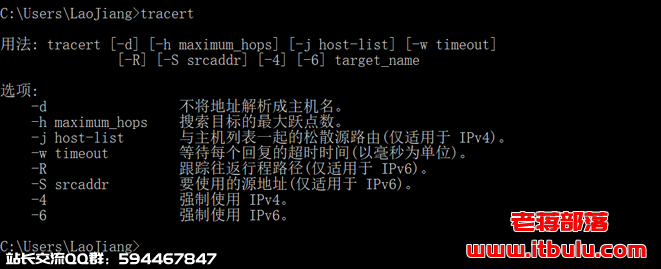如何在Mac上恢复已删除文件?今天小编给大家整理使用Disk Drill Enterprise恢复已删除文件的教程,简单易操作,感兴趣的朋友快来跟小编看看吧!
1.下载并安装Disk Drill Enterprise超强Mac数据恢复软件
Disk Drill Enterprise for Mac(超强Mac数据恢复软件)
立即下载
Premier Mac数据恢复软件! 您是否需要恢复Mac OS X中已删除的文件,例如关键业务文档,音乐,照片或视频?您的Mac上是否丢失了文件或整个分区?您是否在访问外部USB驱动器或相机卡时遇到问题?我们可以帮忙。我们为Mac OS X轻松进行数据恢复。 Disk Drill Mac平台上为数不多的数据恢复软件之一,专门补救手贱误删。DiskDrill 功能还算强大:支持 NTFS, HFS+, FAT32 等多种模式,支持硬盘和 USB 磁盘,提供深度扫描和快速扫描功能。软件首次启动提供简单引导教程。 小贴士: 数据恢复事关概率,任何软件都不能确保 100% 恢复,管住自己的手,平时养成备份习惯最重要。刚删除文件后立即恢复几率更高,而有写入操作后,原数据可能被彻底覆盖,无法恢复。一项杀手功能 是,DiskDrill 提供 Recovery Vault 功能,改善HFS/HFS+ 和 FAT32 的数据保护特性,提升恢复文件几率。
2022-03-0386.2 MB简体中文
2.启动Disk Drill Enterprise超强Mac数据恢复软件
3.选择要扫描的驱动器
在“磁盘钻取”主窗口中,将有一个连接到计算机的驱动器列表。选择您需要从中恢复已删除文件的驱动器,然后单击它旁边的“恢复”按钮。而已。Disk Drill将通过其所有扫描方法运行,而您无需执行其他操作。

4.在Mac上取消删除受保护的文件
如果在删除文件之前安装了Disk Drill,则可能已打开其数据保护功能之一-Recovery Vault或Guaranteed Recovery。这些功能强大的已删除文件恢复工具极大地增加了恢复数据的机会。
当您单击“恢复”按钮时,这是Disk Drill尝试的第一种方法。如果无法使用此方法,它将继续进行快速扫描。

5.快速扫描已删除的文件

6.深度扫描丢失的数据
当所有其他方法失败时,深度扫描可以帮助您从Mac恢复已删除的文件。

7.选择您已删除的文件
在Mac上确定要恢复的已删除文件后,选中其名称旁边的框。

8.在Mac上恢复已删除的文件
选择文件后,选择要存储恢复的文件的位置,然后单击右上角的“恢复”按钮。如果您使用的是Quick Scan或Deep Scan,但尚未升级到Disk Drill的PRO版本,则将提示您这样做。完成升级后,单击“恢复”开始恢复已删除的Mac文件。

以上就是小编给大家带来的在Mac上恢复已删除文件的教程,希望对大家有所帮助,想了解更多关于Mac相关内容,请关注wervps1.com吧!
未经允许不得转载:搬瓦工VPS_美国VPS » 如何在Mac上恢复已删除文件?
 搬瓦工VPS_美国VPS
搬瓦工VPS_美国VPS